Conecte os fones de ouvido ao PS4

O primeiro passo que você precisa dar é conecte os fones de ouvido ao PS4 no caminho certo. Portanto, dedique um tempo livre e certifique-se de seguir atentamente as instruções que vou lhe dar: o procedimento a seguir, na verdade, varia de acordo com o tipo de fone de ouvido adquirido (obviamente deve ser fone de ouvido com microfone).
Se você comprou um par de fones de ouvido com cabo, conecte-os ao controlador PS4 usando o clássico tomada de 3.5 mm. Em seguida, insira o cabo do fone de ouvido na entrada apropriada no controlador (sob a chave PS) e aguarde que a notificação sobre esta operação apareça na TV.
Em seguida, pressione e segure o botão PS por alguns segundos, para abrir o menu de configuração do PlayStation; ir para cima Áudio / Dispositivos, selecione o item Tocar áudio por meio de fones de ouvido (usando a chave X controlador) e definir o item Todo o áudio ou a voz Áudio do bate-papo no menu suspenso que aparece, dependendo se você deseja ouvir todo o áudio do jogo ou apenas o áudio do bate-papo nos fones de ouvido.
Se seu PS4 não reconheceu automaticamente os fones de ouvido que você conectou ao controlador, vá para o menu Configurações PlayStation (selecionando o ícone da caixa de ferramentas localizado no canto superior direito do menu principal do console), vá para Dispositivos> Dispositivos de áudio e selecione o item Fones de ouvido com microfone conectado ao controlador do menu Dispositivo de saída.
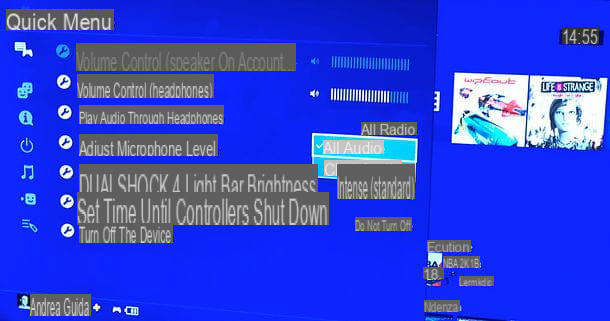
Se você tem um par de fones de ouvido sem fioem vez disso, conecte o deles recebedor ou deles base um Porta USB e todos 'saída de áudio óptica PS4, usando os cabos fornecidos. Em seguida, vá para o menu Configurações PlayStation (selecionando o ícone da caixa de ferramentas localizado no canto superior direito do menu principal do console), vá para Áudio e exibição> Configurações de saída de áudio e defina a opção Saída principal su Saída digital óptica) e a opção Formato de áudio (prioridade) su PCM Linear.
Verifique também no menu Saída principal há uma marca de seleção nos itens relacionados aos formatos de áudio suportados pelos fones de ouvido (por exemplo, Linha PCM é 44.1 kHz/Linha PCM é 48 kHz o Dolby Digital 5.1) Por fim, vá para o menu Configurações> Dispositivos> Dispositivos de áudio e selecione o nome do seus fones de ouvido do menu Dispositivo de saída.
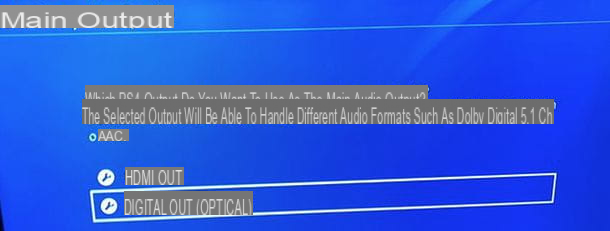
Você tem alguns Fones de ouvido bluetooth? Sinto muito por você, mas devido às restrições que a Sony aplica ao seu console, você não pode conectá-los ao PS4 como faz com seu smartphone ou tablet: a única coisa que você pode fazer é conectá-los via cabo ao controlador (como eu expliquei para você antes) ou compre um adaptador Bluetooth externo com adaptador de microfone.
Os adaptadores Bluetooth externos têm preços bastante acessíveis (na Amazon você também pode comprá-los por menos de 20 euros) e, uma vez adquiridos, devem estar conectados ao Porta USB do PS4. Então você tem que inserir o adaptador para o microfone noentrada de áudio do controlador e realizar o emparelhamento dispositivo com fones de ouvido Bluetooth. Você pode encontrar mais detalhes sobre isso - e em geral sobre os procedimentos para conectar os fones de ouvido ao PS4 - no meu tutorial sobre como conectar os fones de ouvido ao PS4.
Ligue o microfone do fone de ouvido no PS4

Assim que os fones de ouvido estiverem conectados, você pode ativar o microfone no PS4 vai agir nas configurações do console e, se necessário, nas do festa, isto é, grupos de jogos que podem ser criados na PlayStation Network.
Os passos a seguir são os que encontra ilustrados abaixo: coloque-os em prática e deverá ser capaz de resolver todos os seus problemas relacionados com a clareza das comunicações durante as sessões de jogos multijogador online na PS4.
Áudio Impostazioni
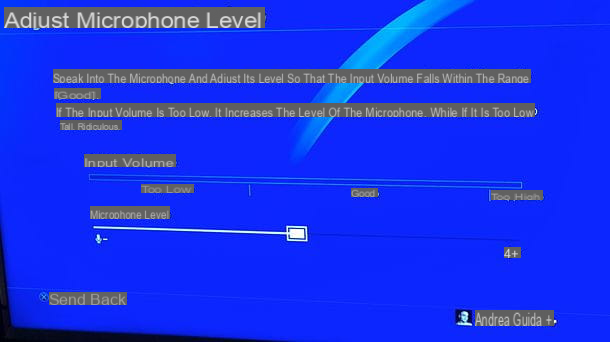
Para ativar o microfone do fone de ouvido no PS4, primeiro vá para o menu Configurações console selecionando o ícone da caixa de ferramentas no canto superior direito da tela principal do console. Neste ponto, vá em frente Dispositivos> Dispositivos de áudio, selecione o item Dispositivo de entrada usando a chave X do controlador e, se necessário, escolha o item relacionado a seus fones de ouvido na tela que se abre.
Após esta etapa, você precisa ajustar o volume da saída de áudio do microfone dos fones de ouvido. Voltar, então no menu Configurações> Dispositivos> Dispositivos de áudio PS4, selecione o item Ajuste o nível do microfone e usar o setas direcionais esquerda e direita ou isso Stick analógico esquerdo no controlador para definir o nível de volume do microfone, usando a barra de ajuste Nível do microfone: como pode ser facilmente adivinhado, quanto mais a barra vai para a direita, maior é o volume do microfone.
Para obter o melhor equilíbrio do som, você precisa falar no microfone dos fones de ouvido e verificar se a barra do volume de entrada é quase sempre no intervalo bom (se acabar em muito alto, seus interlocutores ouvirão um som perturbado, enquanto se permanecer ligado muito baixo eles não serão capazes de ouvir o que você diz). Depois de definir suas preferências, clique em X e, em seguida, O no controlador para salvar as alterações e é isso.
Se preferir, você também pode ajustar as configurações do microfone pressionando e segurando a tecla PS por alguns segundos, a fim de abrir o menu de configuração rápida do PlayStation, e indo primeiro Áudio / Dispositivos e, em seguida, Ajuste o nível do microfone.
Tela de festa
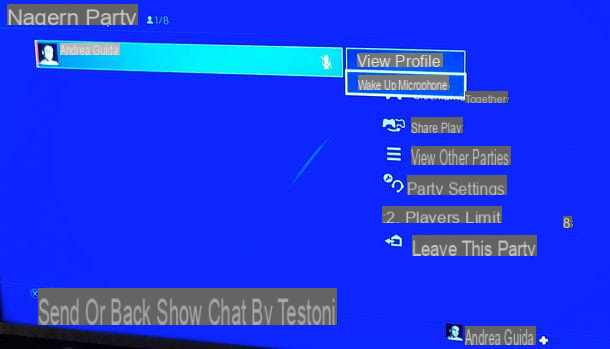
Como você certamente sabe, o PS4 permite que você crie deuses festa, onde os jogadores podem compartilhar suas sessões de jogo e se comunicar usando o microfone.
Se você estiver em uma festa e não puder se comunicar com outros jogadores, vá para o menu principal do PS4 e selecione o ícone Festa localizado na parte superior (os fones de ouvido com o microfone). Neste ponto, se você já for membro de um grupo, deverá aparecer a tela para configuração do grupo. Se, por outro lado, você participa de vários grupos e deseja alterar as configurações de um grupo de jogos diferente daquele que o PS4 mostra, selecione o item Ver outras partes na barra lateral direita. Se você não estiver registrado em nenhum partido, você pode criar um pressionando o botão primeiro OK, então sobre isso Criar festa e inserir as informações sobre a festa a ser criada (nome, número de jogadores, etc.) na tela que é proposta a você.
Uma vez na tela de configuração da festa, selecione o ícone del microfone localizado próximo ao seu nome, pressione a tecla X no controlador PS4 e selecione o item Microfone com som a partir do menu que se abre: desta forma, se o microfone foi desativado, ele se reativará e seus companheiros poderão ouvi-lo novamente.
Além disso, selecione o item Configurações de festa da barra lateral direita e suba Ajuste o nível do microfone ajustar o volume do som que tem que sair do microfone, como já expliquei para você no capítulo anterior deste tutorial.
Em caso de problemas

Embora você tenha seguido minhas instruções ao pé da letra, não conseguiu ativar o microfone no PS4? Nesse caso, pode haver um problema de compatibilidade entre seus fones de ouvido e o console doméstico Sony.
Como último recurso, se você tiver um par de fones de ouvido com microfone removível, tente remover e reinserir rapidamente o microfone dos fones de ouvido sem soltar completamente o conector e ele deve funcionar novamente.
Alternativamente, se este "truque" também não funcionar, dê uma olhada no meu guia de compra dedicado a fones de ouvido PS4 e compre um par de fones de ouvido com microfone projetado especificamente para o console doméstico Sony: fazendo isso você não terá mais problemas de comunicação com seus amigos durante as sessões de jogos online.
como ativar o microfone PS4

























